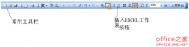如何在word中画扇形统计图
方法一、word2007版的可以做,其它版没试过,步骤,打开word---工具栏上插入--图表--饼图--弹出EXCEL文档---把你的数据输进去,确定即可完成扇形统计图的插入。如图所示:
 tuLaoShi.com
tuLaoShi.comword2003中在工具栏里就有。鼠标依次点击插入---图片--- 图表;如图所示:
(本文来源于图老师网站,更多请访问https://m.tulaoshi.com/wjc/)
默认显示出来的是柱状图,可以鼠标右键单击柱状(这是关键),在右键菜单中选择图表类型,这样就可以在图表类型列表中找到饼图了。

方法二、在excel中制作扇形统计图,之后在拷贝到word中。
首先要先在EXCEL里画图,再在WORD粘贴!在EXCEL里,插入--图表,选一样式,获得图,选全部图,复制,在word中粘贴即可完成图表的插入。注意:在插入下面有个对象,然后在对象类型里找到Microsoft excel图表,选中你需要的样式就行。

Word2013中设置快速访问最近使用的文档数量
在Word2013文档中,用户可以根据需要在文件窗口中显示或取消显示能够快速访问的最近使用的文档,同时设置显示最近使用的文档数量。
(本文来源于图老师网站,更多请访问https://m.tulaoshi.com/wjc/)
设置显示快速访问最近使用的文档的操作步骤如下所述:
第1步,打开Word2013文档窗口(m.tulaoshi.com),依次单击文件→选项按钮。

第2步,打开Word选项对话框,切换到高级选项卡。在显示区域选中快速访问此数目的‘最近使用的文档’复选框,并设置数值。最后单击确定按钮即可。

Word2013怎样使用字符度量单位
第1步,打开Word2013文档窗口,依次单击文件→选项按钮。

第2步,打开Word选项对话框,切换到高级选项卡。在显示区域选中以字符宽度为度量单位复选框,并单击确定按钮。